Jak odinstalować Driver Update od Slimware Utilities?
Problem: Nie pamiętam instalacji Driver Update od Slimware Utilities, a znalazłem ten program na swoim komputerze. Czy możecie mi wyjaśnić, jak mogę odinstalować Driver Update? Jego powiadomienia doprowadzają mnie do szału – są bardzo irytujące i nie wiem, jak je wyłączyć.
Rozwiązany problem
Driver Update od Slimware Utilities to podejrzane narzędzie systemowe udające, że pomaga użytkownikom zainstalować najświeższe sterowniki. Niestety, program ten domaga się od użytkowników zakupu pełnej wersji w celu uzyskania tych aktualizacji, podczas gdy te mogą być pobrane ze strony Microsoftu za darmo.
Eksperci zalecają użytkownikom usunąć Driver Update tak szybko, jak to możliwe, ponieważ program należy do grupy aplikacji spyware oraz adware. By przekonać użytkowników do zakupu pełnej wersji, wykonuje on „skany systemu” odsłaniające, jakie sterowniki wymagają aktualizacji. Po kliknięciu na „Aktualizuj” ofiara zauważa, że zadania tego nie można ukończyć bez licencjonowanej wersji DriverUpdate.
Istnieje wiele innych sposobów na aktualizację sterowników bez zakupu podejrzanego oprogramowania będącego jedynie źródłem narzekań użytkowników w sieci, Chociaż program ten nie jest programem typu malware i nie stanowi zagrożenia dla komputera, jego aktywność jest przynajmniej irytująca. Aby odinstalować Driver Update od Slimware Utilities, skorzystaj z poniższego tutoriala.
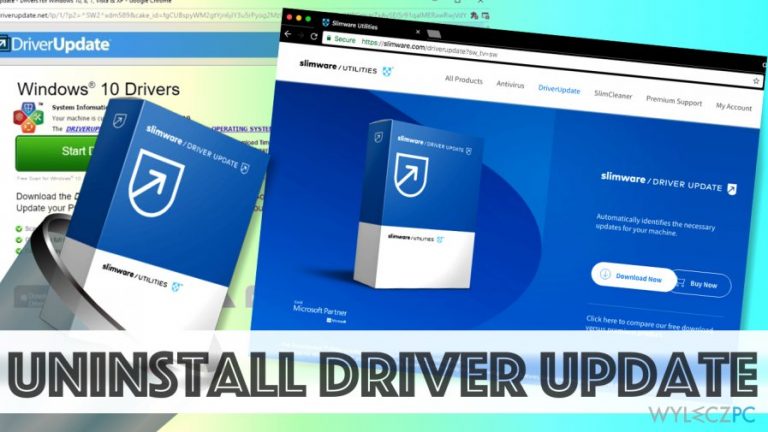
Jak odinstalować Driver Update od Slimware Utilities?
Jeśli jednak próbowałeś usunąć DriverUpdate, lecz nie udało Ci się to, wybierz odpowiedni program deinstalujący, który Co w tym pomoże. Polecamy program Fortect – pomaga on w eliminacji niepożądanych programów. Innązaś opcją, jaką możesz wybrać jest program Perfect Uninstaller.
Metoda 1. Pozbądź się aplikacji z pomocą Panelu Sterowania
- W menu, kliknij na małą strzałkę w górę (znajdziesz ją przy zegarze Windows w lewym, dolnym rogu ekranu). Zauważysz tam ikonę niebieskiego kwadratu. Najedź na nią myszką – powinieneś zobaczyć linijkę mówiącą, że jest to DriverUpdate.
- Kliknij drugim przyciskiem na ikonę i wybierz Exit.
- Następnie, kliknij na menu Start i wejdź w Panel Sterowania. Możesz też wejść w ten panel z pomocą wyszukiwarki.
- Wejdź w sekcję Odinstaluj program, Programy i funkcje lub Dodaj/Usuń program. Nazwa panelu zależy od wersji systemu Windows.
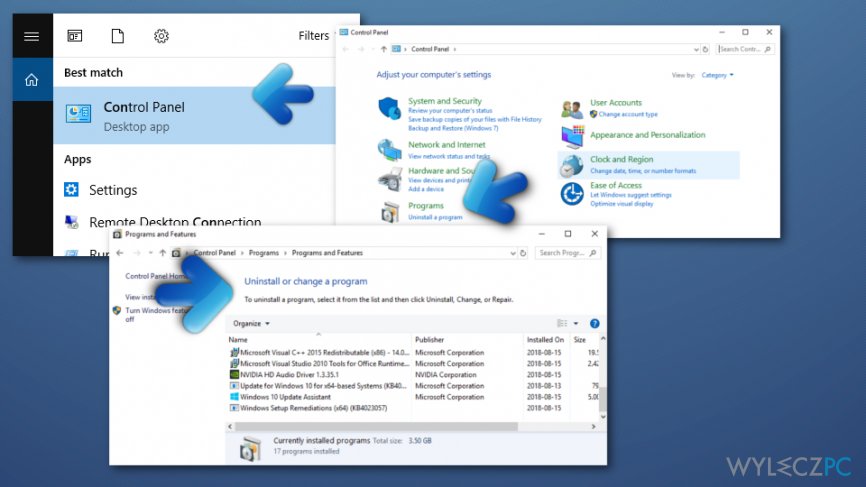
- Następnie, znajdź DriverUpdate. Zaznacz aplikację i kliknij Odinstaluj. Naciśnij Tak, aby potwierdzić.
- Następnie, naciśnij Windows + R i wpisz regedit w okno Uruchom. Potwierdź wciskając przycisk Enter.
- Tam, wejdź w opcję Edycja > Znajdź i, korzystając z przycisku Znajdź następny, wyszukaj Slimware. Usuń wszystkie klucze powiązane z tym oprogramowaniem.
- Otwórz Mój Komputer (bądź Ten komputer). Kliknij Widok i upewnij się, że jest zaznaczona opcja Ukryte pliki. Następnie, skorzystaj z wyszukiwarki (prawy górny róg eksploratora plików) i wpisz DriverUpdate. Usuń wszystko, co znajdzie system.
- To samo uczyń z hasłem Slimware – usuń wszystko, co pokaże system podczas wyszukiwania tego hasła.
- Uruchom ponownie komputer.
Metoda 2. Wyeliminuj Driver Update z twojej przeglądarki Internet Explorer
- Otwórz przeglądarkę;
- Wybierz Opcje internetowe dostępne w prawym górnym rogu przeglądarki;
- Wybierz Zaawansowane i kliknij Resetuj;
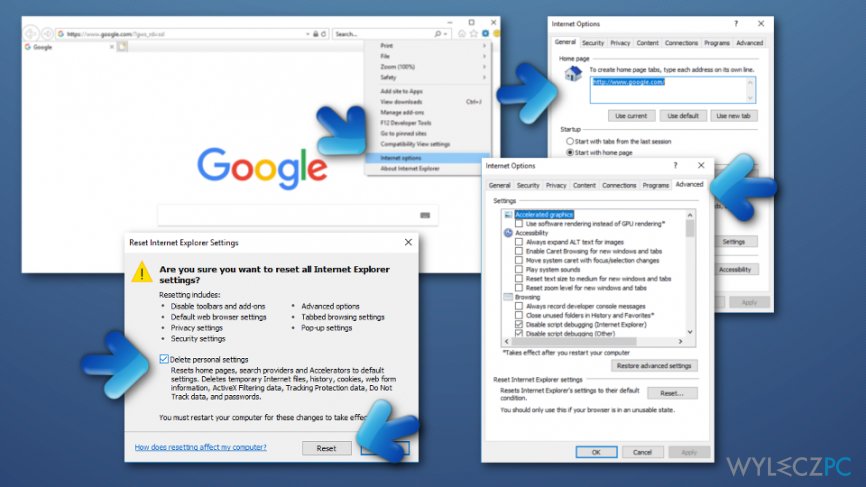
- Gdy pojawi się okno, wybierz opcję Usuń dane osobiste (UWAGA: opcja te usunie wszystkie zapisane hasła, zakładki i inne dane) —> Resetus.
Metoda 3. Wykonaj czysty rozruch komputera z Windowsem
Ta metoda jest wykorzystywana przez użytkowników, którzy chcą zoptymalizować komputer bez uszkadzania oprogramowania i innych komponentów systemowych. Poniższe kroki pomogą wyłączyć wszystkie aplikacje, które nie należą do Microsoftu, a które próbują się uruchomić wraz z rozruchem komputera:
- Przytrzymaj przycisk Windows i naciśnij przycisk R;
- Gdy pojawi się okno dialogowe, wpisz msconfig i wybierz OK;
- Następnie, wybierz zakładkę Usługi —> Ukryj wszystkie usługi Microsoft —> Wyłącz wszystko;
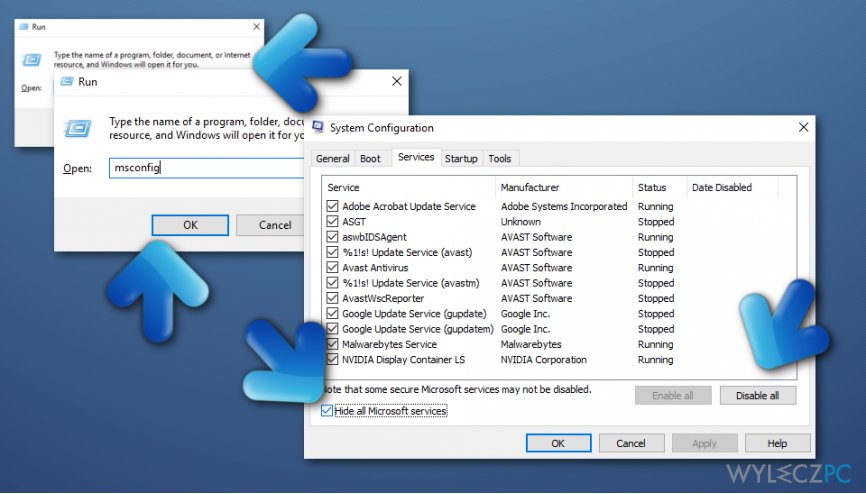
- Naciśnij na Zatwierdź oraz OK;
- Gdy zostaniesz poproszony o ponowne uruchomienie komputera, kliknij Uruchom ponownie później;
- Następnie, naciśnij ponownie przyciski Windows oraz R;
- Wpisz msconfig i kliknij OK;
- Gdy pojawi się okno dialogowe, wybierz Uruchamianie;
- Następnie, wybierz Uruchom menedżer zadań;
- Wyłącz wszystkie pola, które mają Wysoki wpływ klikając drugim przyciskiem i wybierając przycisk Wyłącz;
- Uruchom ponownie komputer.
Napraw automatycznie wszystkie problemy
Zespół wyleczpc.pl robi wszystko, by pomóc swoim użytkownikom rozwiązywać problemy z ich komputerami. Jeśli nie chcesz korzystać z ręcznych metod eliminacji problemów, skorzystaj z automatycznego oprogramowani. Wszystkie poniższe aplikacje zostały przetestowane i są polecane przez naszych fachowców. Lista tych narzędzi znajsuje się poniżej:
Gwarantujemy
zadowolenie
Zapobiegaj śledzeniu cię przez strony internetowe, dostawcę usług internetowych i inne podmioty
Aby pozostać całkowicie anonimowym i zapobiec śledzeniu cię przez dostawcę usług internetowych i rząd, powinieneś skorzystać z Private Internet Access VPN. Pozwoli ci to łączyć się z Internetem zachowując całkowitą anonimowość poprzez szyfrowanie wszystkich informacji oraz zapobiegać śledzeniu, reklamom i złośliwej zawartości. Co najważniejsze, powstrzymasz nielegalne działania inwigilacyjne, które NSA i inne instytucje rządowe prowadzą za twoimi plecami.
Szybko odzyskaj utracone pliki
Nieprzewidziane okoliczności mogą nastąpić w dowolnym momencie podczas korzystania z komputera: może się on wyłączyć z powodu przerwy w zasilaniu, może pojawić się BSOD lub komputer może zostać ponownie uruchomiony przez losowe aktualizacje systemu Windows, kiedy na kilka minut od niego odejdziesz. W efekcie możesz utracić swoje szkolne zadania, ważne dokumenty i inne dane. Aby odzyskać utracone pliki, możesz użyć Data Recovery Pro – ten program przeszukuje kopie plików, które są wciąż dostępne na twoim dysku twardym i szybko je odzyskuje.



Więcej informacji na temat "Jak odinstalować Driver Update od Slimware Utilities?"
Musisz się zalogować, aby móc dodać komentarz.